打印机设置双面打印怎么设置 打印机怎么设置双面打印
更新时间:2025-04-10 15:50:53作者:xtyang
在如今这个数字化时代,打印机已经成为办公室和家庭中不可或缺的设备之一,而对于一些需要打印大量文件的用户来说,双面打印无疑是一个节约纸张和成本的好方法。如何设置打印机进行双面打印呢?只需要简单地在打印机设置中选择双面打印选项即可,接下来让我们一起来了解一下具体的设置步骤。
具体方法:
1.打印机属性设置
找到开始菜单---控制面板—设备和打印机(打印机和传真)
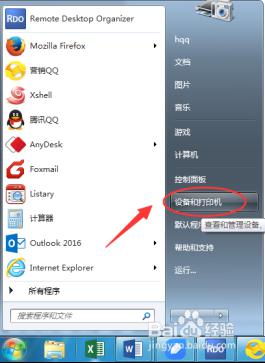
2.选择需要设置的打印机,鼠标右击—选择—打印机属性
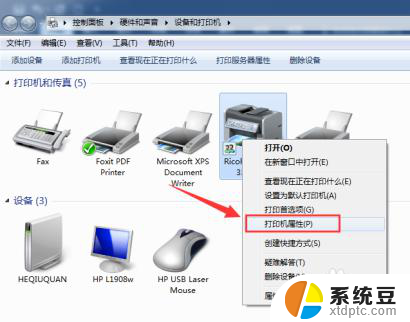
3.打印机属性---设备设置—找到 “双面打印单元” 选择已安装,然后 应用—确定
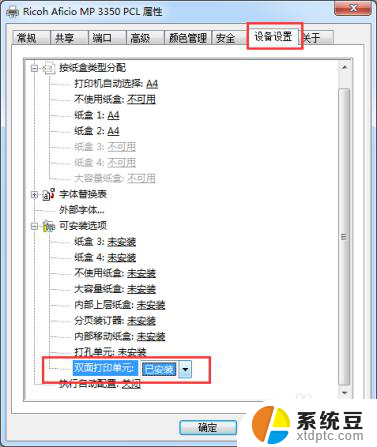
以上就是打印机设置双面打印怎么设置的全部内容,有遇到相同问题的用户可参考本文中介绍的步骤来进行修复,希望能够对大家有所帮助。
打印机设置双面打印怎么设置 打印机怎么设置双面打印相关教程
- hp2720支持双面打印吗 惠普打印机双面打印功能怎么用
- 打印机打印怎么调整大小 打印机打印页大小设置方法
- hp打印机如何设置默认黑白打印 怎么设置惠普打印机只打印黑白
- 芯烨热敏打印机怎么设置 芯烨打印机设置教程
- 怎么设置打印机的ip地址 打印机IP地址和端口设置方法
- word的打印区域怎么设置 word如何设置打印区域
- wps手机上的文档怎样打印 wps手机上的文档打印设置步骤
- 没有打印机怎么选择打印 电脑没有打印机怎么打印
- 佳能打印机设置ip地址 如何在佳能打印机上设置静态IP
- 7720a3打印机怎么修改纸张大小 打印机如何设置纸张规格
- 电脑单个文件夹怎么设置密码 如何在电脑上给文件夹设置密码
- macbook怎么切换桌面 Mac电脑如何快速切换应用
- 键盘指示灯亮不能打字怎么回事 键盘灯亮但无法敲击键盘
- 手机移动网络网速慢是什么原因 手机网速变慢怎么调整
- 雷蛇鼠标标准版怎么调dpi 2021雷蛇鼠标怎么调整DPI设置
- 华硕笔记本怎么开启触摸板 华硕笔记本触控板打开方法
电脑教程推荐